还是进入到PE环境,直接用GHOST,Local-Partition-ToImage即可创建C盘新的备份
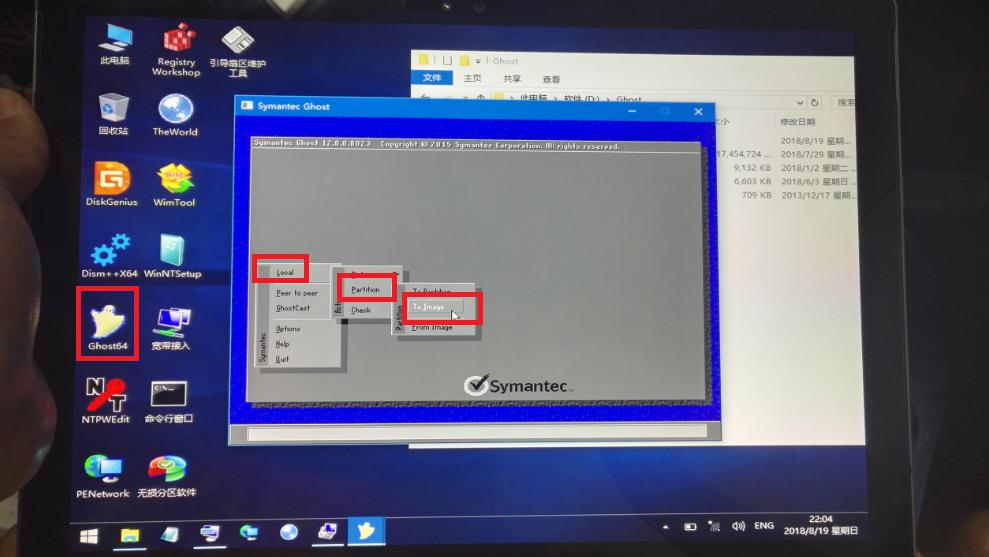
选择目标硬盘
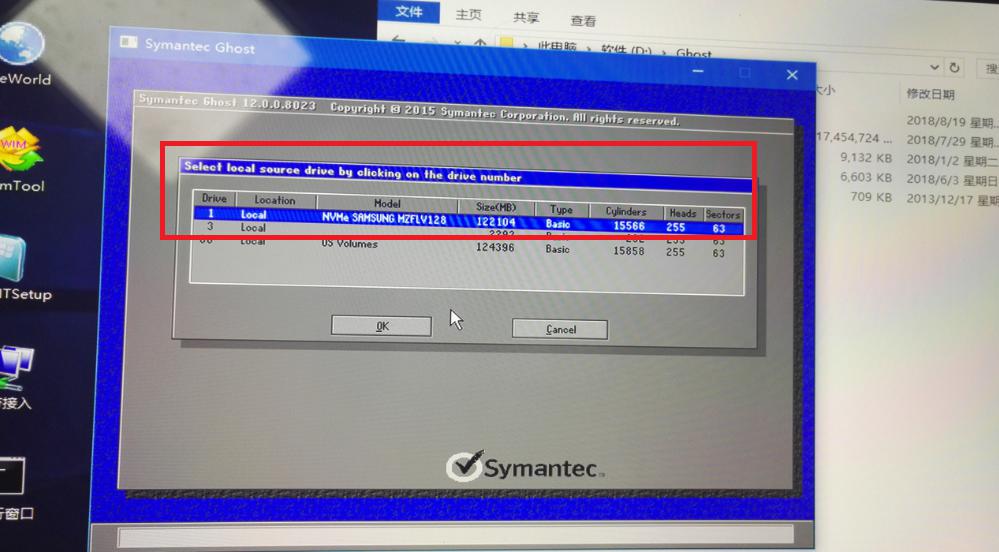
选择要备份的分区
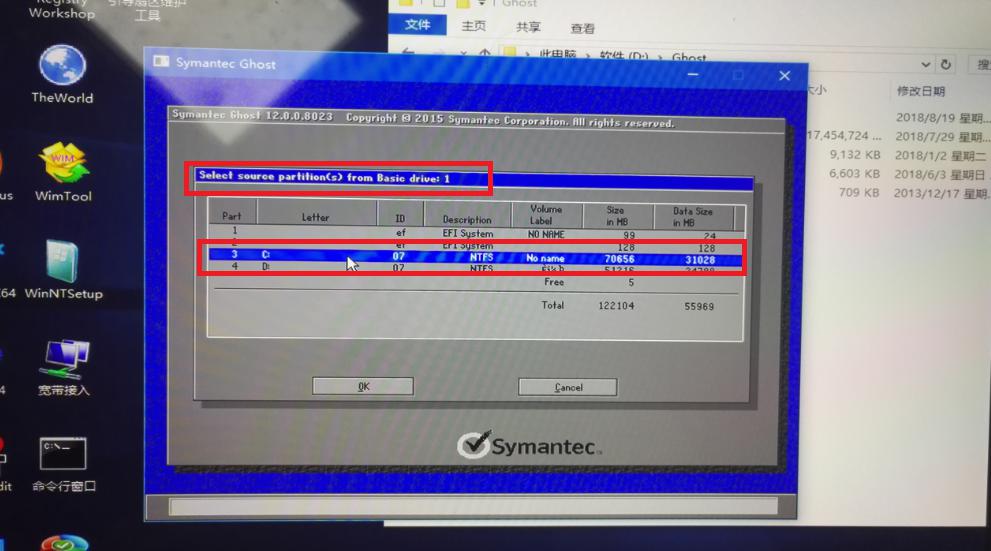
选择保存文件的路径(如果没有接键盘,打开底部的屏幕键盘可以输入保存GHO的文件名)
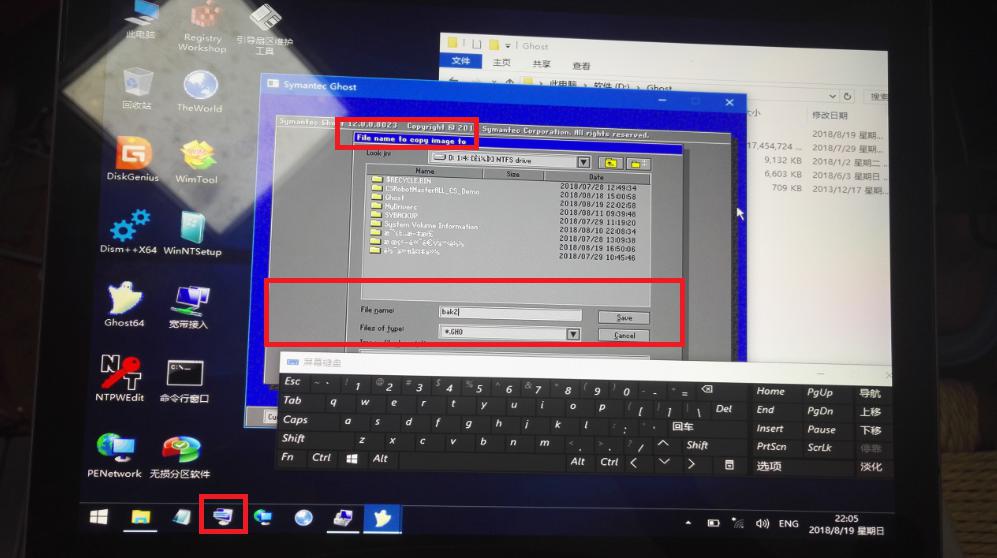
选择是否压缩
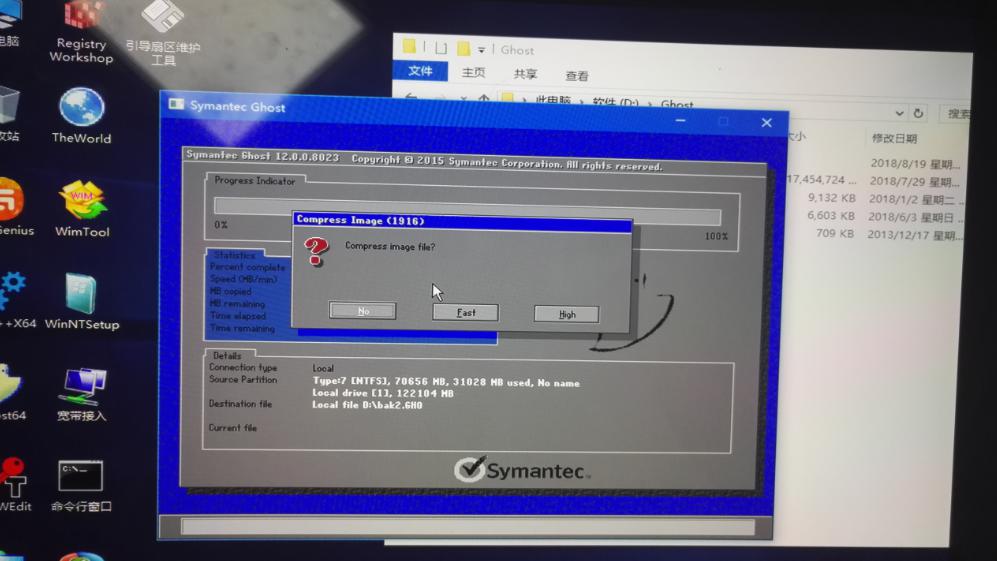
开始创建
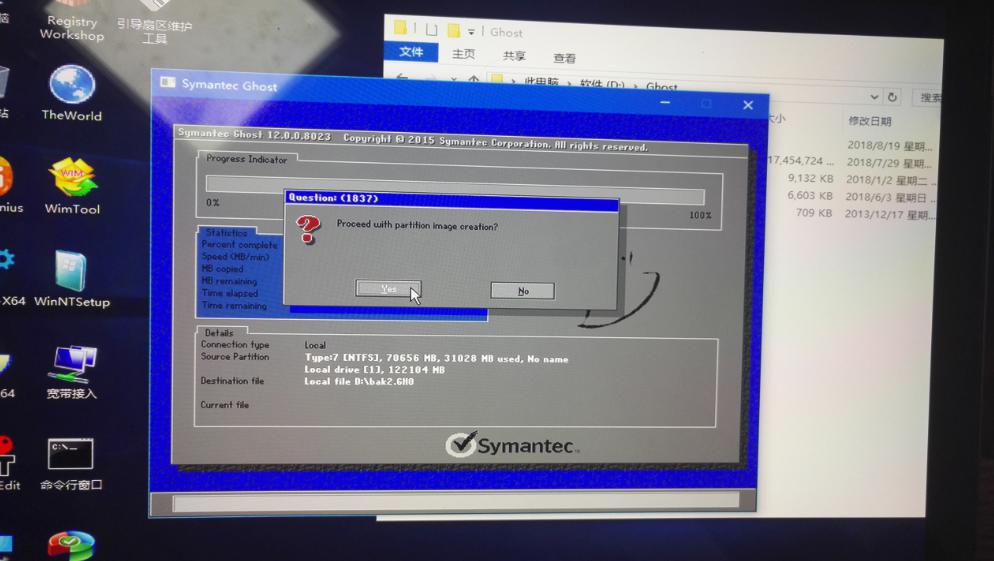
创建完成
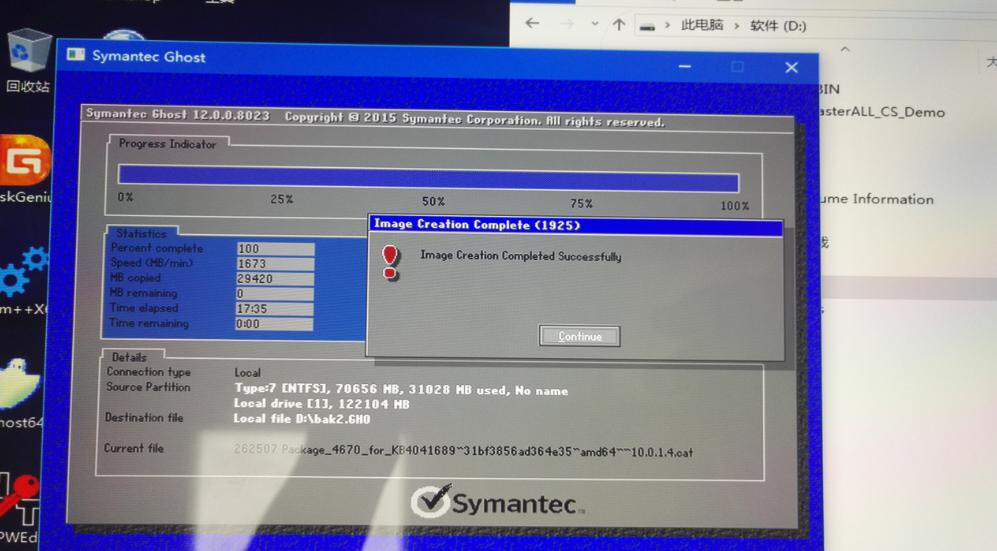
如果要给新的电脑还原,则新的电脑进入PE(把前面做好的GHOST文件拷贝到可启动的优盘,然后从优盘启动PE),还是跟重装系统一样(全新的平板,原有分区全部格式化,然后创建自定义的C盘和D盘,默认D盘50G,C盘69G),然后使用CGI-plus-X86_X64自适应工具还原GHOST文件到C盘(跟使用GHOST的Local-Partition-FromImage是一样的)
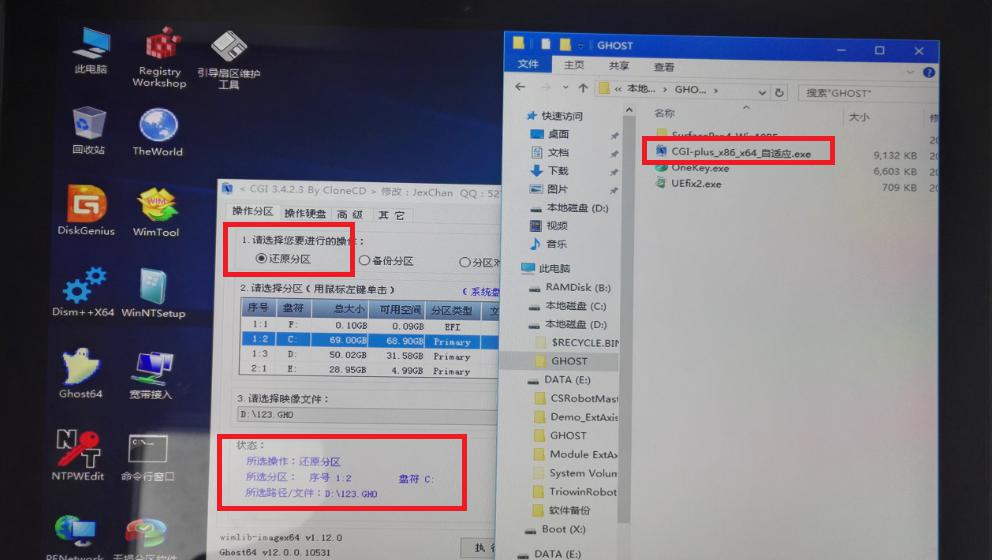
已经开始恢复系统
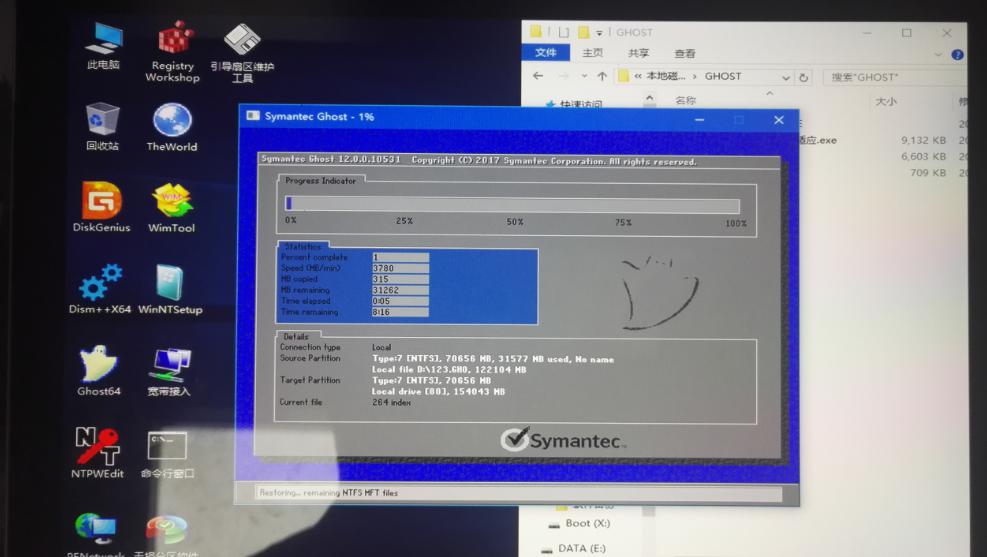
保持U盘插着,重启还是进入PE,打开UEfix2.exe,按照前面的步骤挂载ESP分区(如果不重启直接挂载,可能没效果)
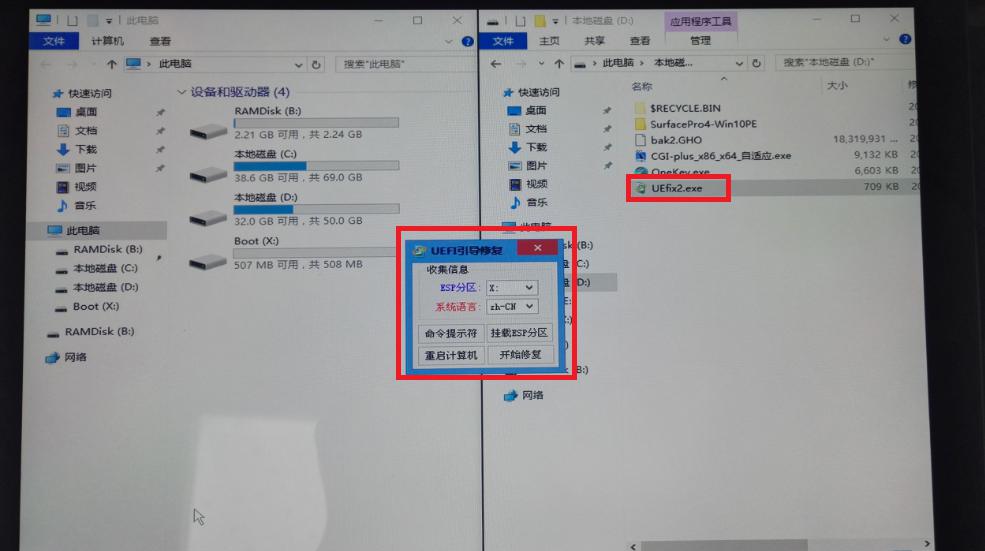
从计算机中看到那个93M左右大小的分区,然后开始修复(弹出对话框找到C盘的Windows目录),然后修复成功,重启
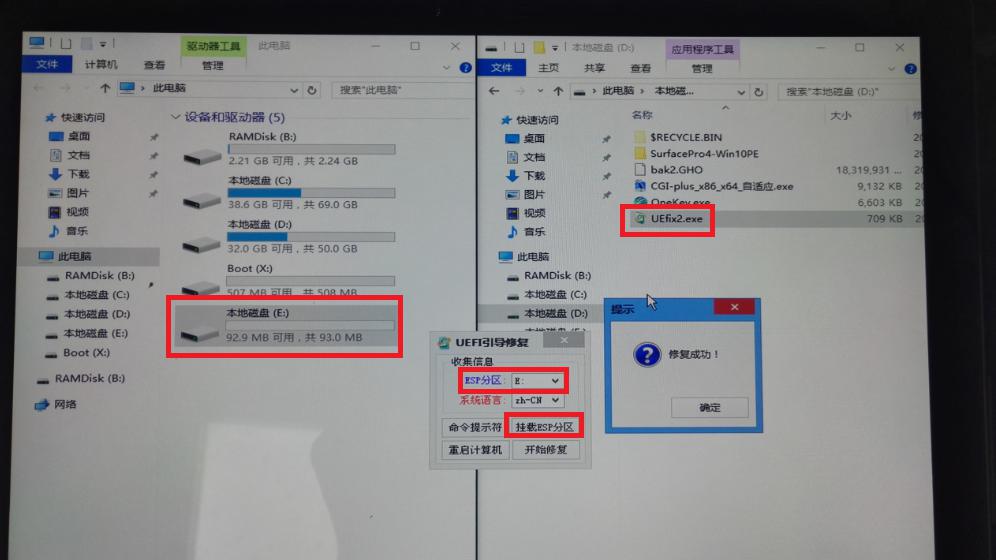
重启之后就得到了之前备份的一样的系统




















